Google Chromeのブックマークはエクスポート・インポートすることができます。(2020年版)
- Chromeのブックマークをエクスポートしたい
- Chromeのブックマークをインポートしたい
今回は、Google Chromeのブックマークはエクスポート・インポートする方法を紹介します!
パソコン:この記事はPC(パソコン)で説明しています。
Chromeのブックマークをエクスポート・インポートする
Chromeのブックマークをエクスポートする
それではさっそく、Chromeのブックマークをエクスポートしてみましょう!
まずは、Chromeの「ブックマークマネジャー」を開きます。
Google Chromeの右上にあるボタン「Google Chromeの設定」ボタンをおし、
「ブックマーク」→「ブックマークマネージャ」をクリックします。
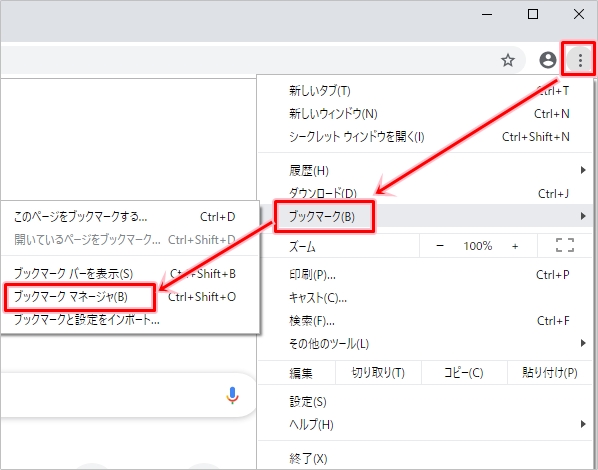
「ブックマークマネージャ」がひらきました。
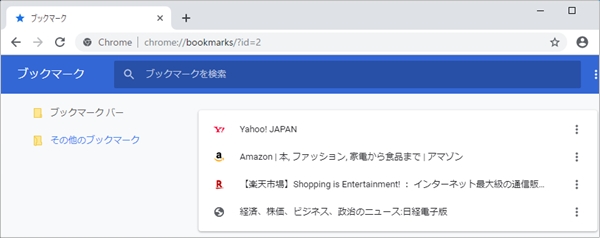
ブックマークマネジャーの右上にあるボタンをおします。
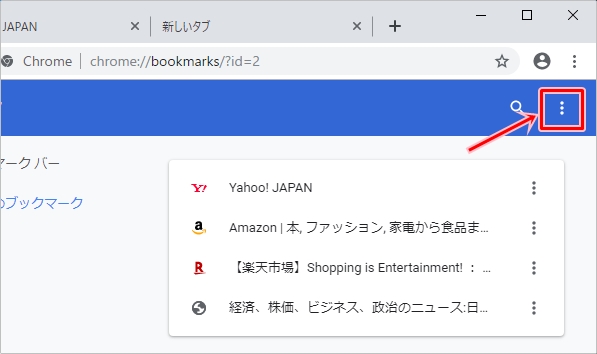
「ブックマークをエクスポート」をおします。
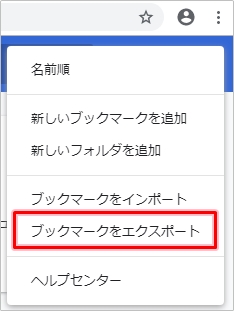
エクスポートファイルの名前をつけて、「保存」をおします。
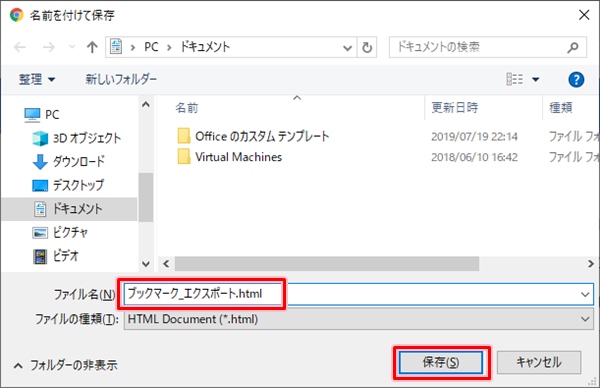
Chromeのブックマークがエクスポートされました。エクスポートされたファイルの中はテキストのhtml形式になっています。
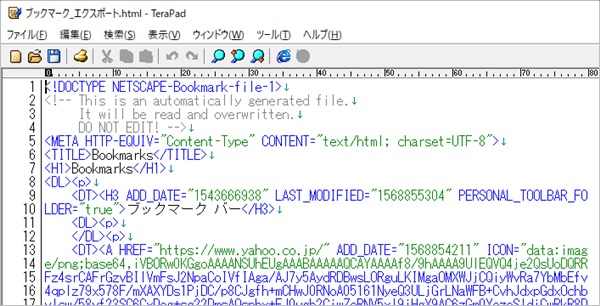
これで、Chormeのブックマークをエクスポートできました。
Chromeのブックマークをインポートする
次に、エクスポートされたChromeのブックマークをインポートしてみましょう!
ブックマークマネジャーの右上にあるボタンをおします。
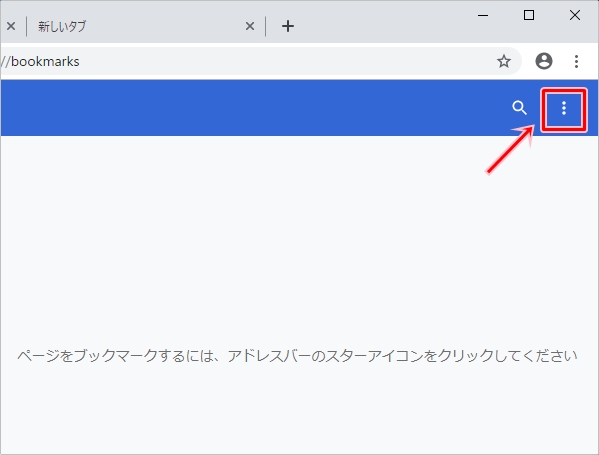
「ブックマークをインポート」をおします。

Chromeのブックマークにインポートすることができました。
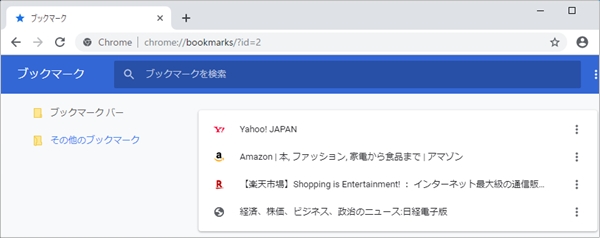
これで、Chromeのブックマークをエクスポートし、エクスポートされたファイルをインポートすることができました。
参考ページ:https://support.google.com/chrome/answer/96816?hl=ja
以上、Google Chromeのブックマークをエクスポート・インポートする方法でした。
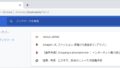

コメント